本教程适用版本:WPS 365 点击免费使用
网格的功能很强大,我们可使用文档网格帮助我们排版,还可使用绘图网格帮助我们绘图。
 ■ 首先,在“页面布局”打开“页面设置”选项卡,选择“文档网格”。
■ 首先,在“页面布局”打开“页面设置”选项卡,选择“文档网格”。
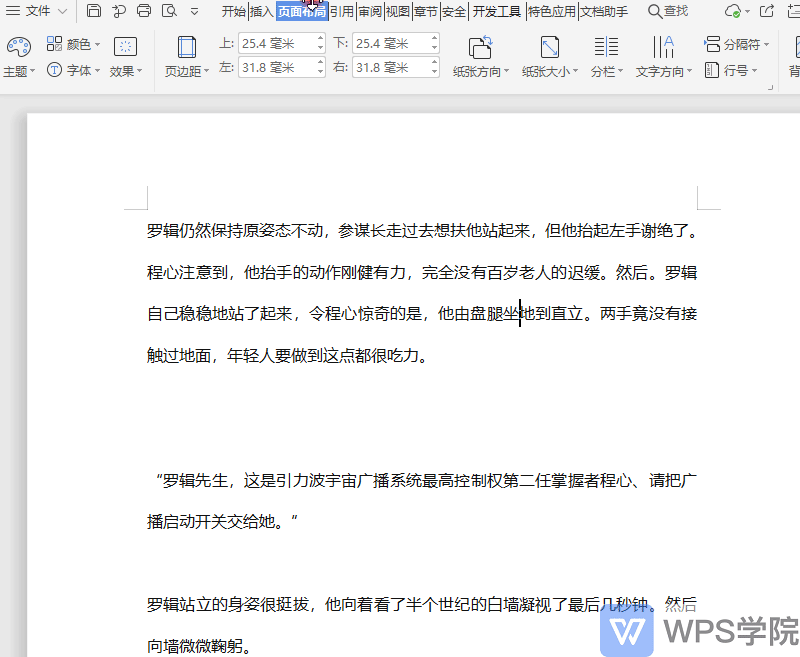
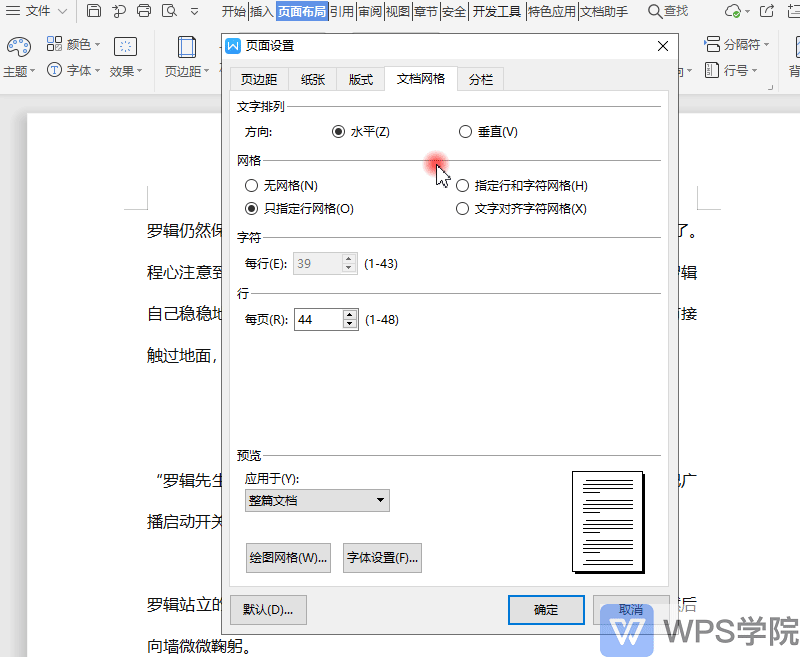 ■ 在网格设置中,可见四个选项,可根据需求选择。
例如选择“指定行和字符网格”,在“字符”设置每行的字符,在“行”设置每页的行数。
设置完成后,点击确定查看效果。
■ 在网格设置中,可见四个选项,可根据需求选择。
例如选择“指定行和字符网格”,在“字符”设置每行的字符,在“行”设置每页的行数。
设置完成后,点击确定查看效果。
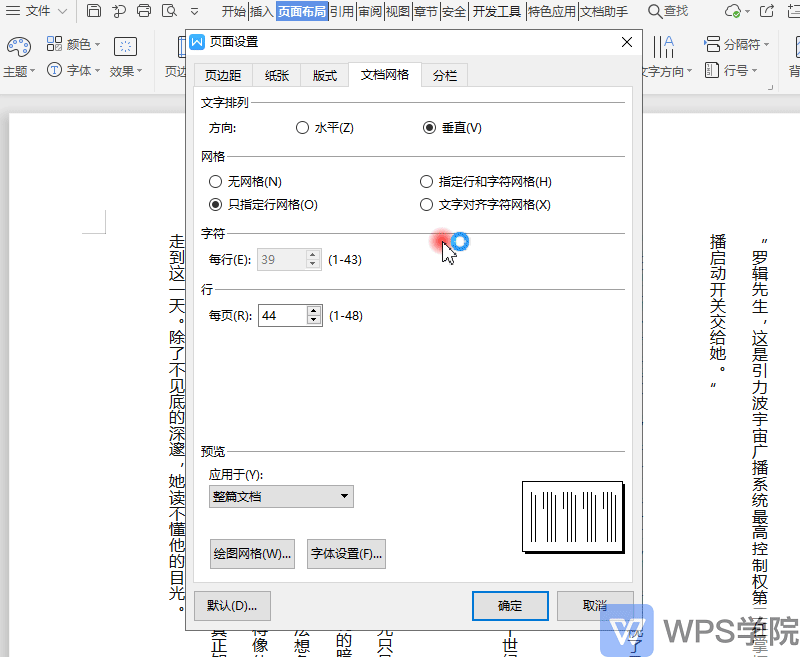 那么如何设置绘图网格呢?
■ 在“文档网格”设置中,点击绘图网格。
设置对齐方式、网格的间距、起点,勾选“在屏幕上显示网格线”,设置网格间隔。
点击确定,即可在文档中查看已设置的网格线。
那么如何设置绘图网格呢?
■ 在“文档网格”设置中,点击绘图网格。
设置对齐方式、网格的间距、起点,勾选“在屏幕上显示网格线”,设置网格间隔。
点击确定,即可在文档中查看已设置的网格线。
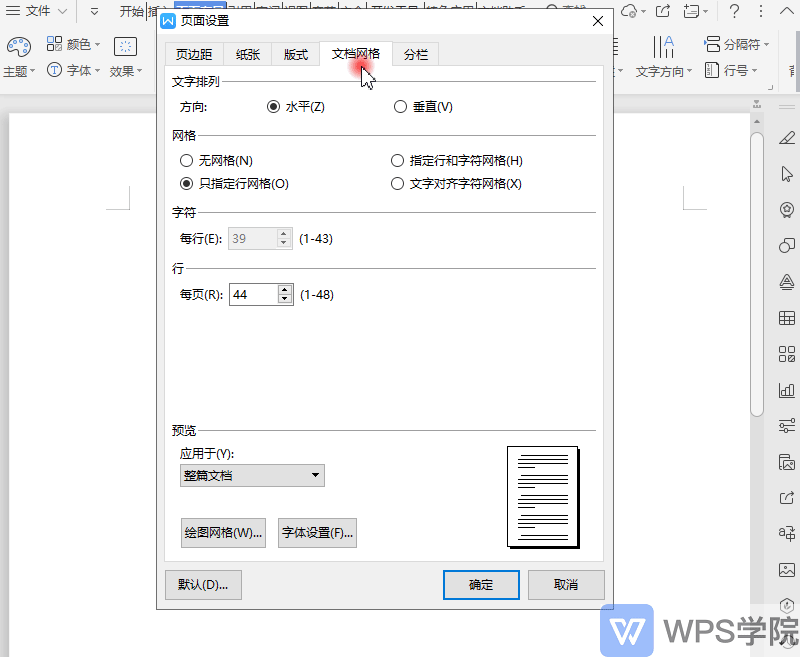 此时就可以参考网格线绘制图形了。
此时就可以参考网格线绘制图形了。
